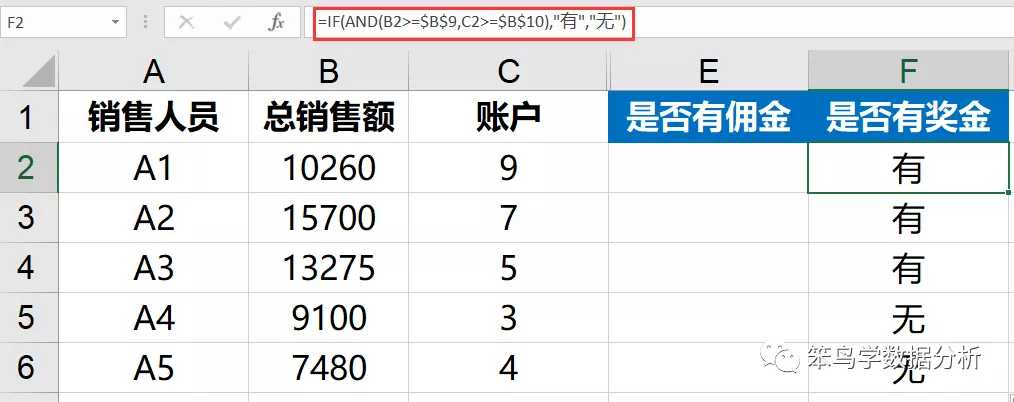数据分析中经常要使用到条件判断,条件判断在Excel中通过if语句来实现,而条件之间的逻辑关系通过逻辑运算符来体现,常见的逻辑关系有与(and)、或(or)、非(not)。
1、if
功能:if函数主要用于判断数字或者变量之间的逻辑关系。
用法:if(logical_test, value_if_true, [value_if_false])
if函数的含义为:if(内容为 True,则执行某些操作,否则就执行其他操作)
例如,要判断是否超出预算,即比较预算和实际(金额)的大小,如下图所示。如果实际金额大于预算,则显示超出预算,否则(实际金额小于等于预算),显示预算内。
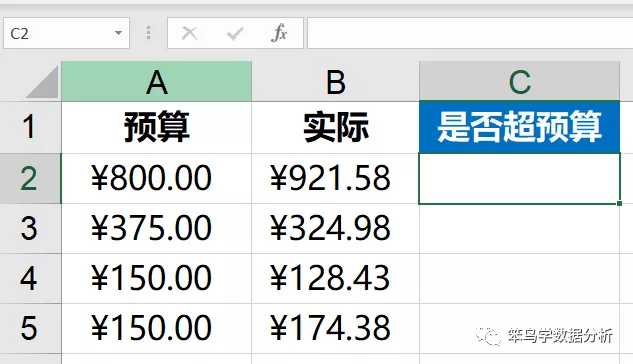
这种问题可以用if函数来解决,在单元格C2中输入公式:=IF(A2<B2,”超出预算”,”预算内”),然后向下应用即可,如下图所示。
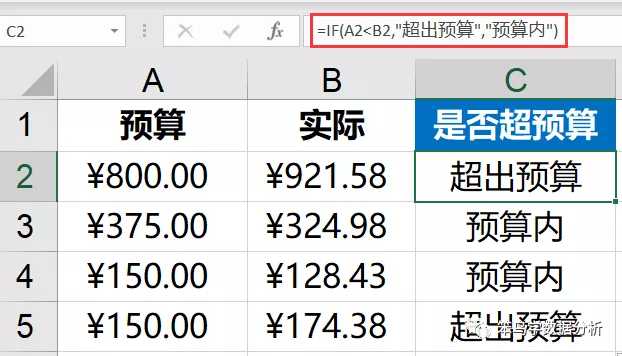
再看一个例子,已知各销售人员的销售额和销售目标,判断销售人员是否完成销售额目标,如下图所示。
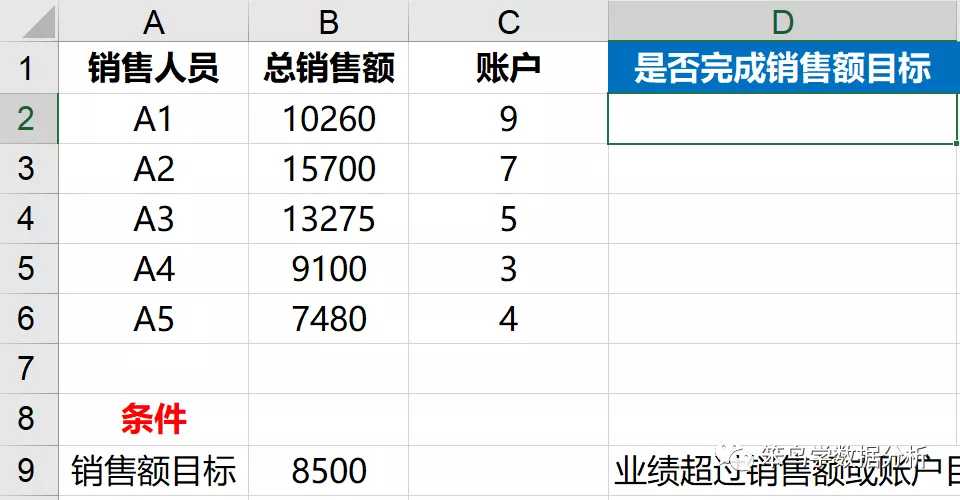
由上图可以看到,共有5名销售人员,销售额目标为8500,我们需要在“是否完成销售额目标”这一列中给出完成或未完成。
说明:账户这一列先不用管,后面讲解and和or的时候会用到。
在单元格D2中输入公式:=IF(B2>=B9,”完成”,”未完成”),注意B9需要锁定,往下应用公式即可得出结论,如下图所示。
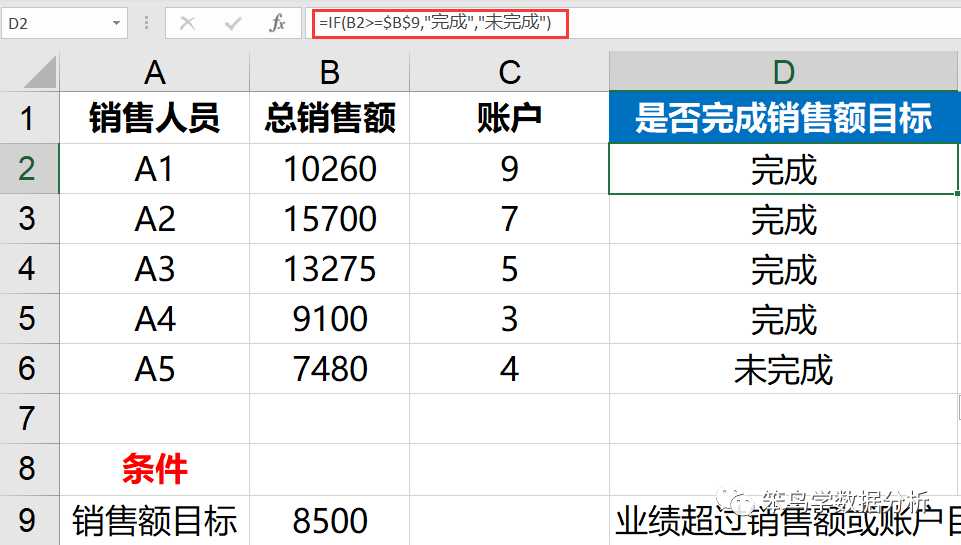
2、and
and表示且,用于两个条件同时成立的情况。
让我们再次来看前面关于“各销售人员的销售额和销售目标”这个问题,对于销售人员来说,除了销售额,还有一个账户指标,我们需要根据销售额和账户,给出是否有佣金、是否有奖金,如下图所示。
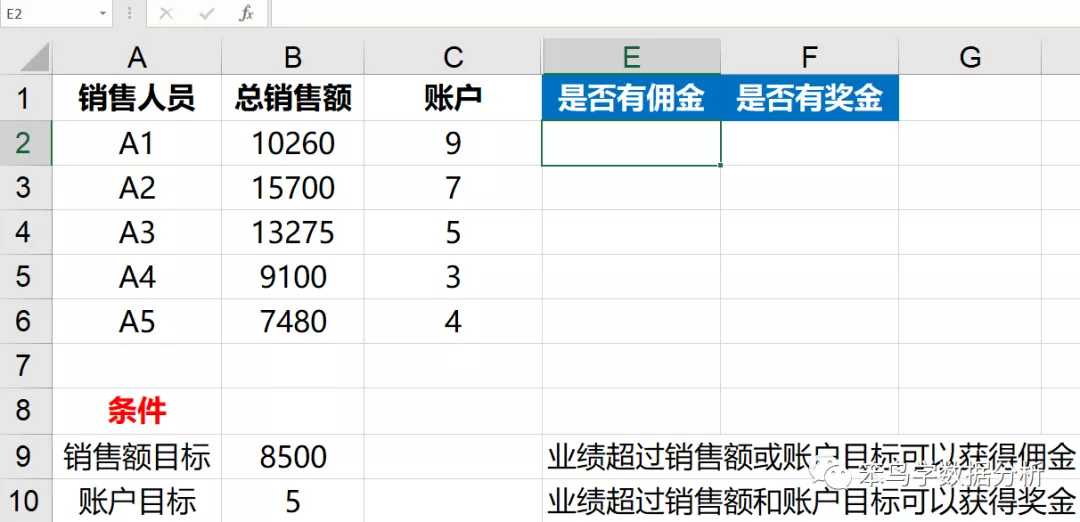
图中给出了销售人员能否获得佣金或者奖金的条件。
销售额目标:8500,账户目标:5
(1)如果销售人员的销售业绩超过销售额(目标)或账户目标,则可以获得佣金;
(2)如果销售人员的销售业绩超过销售额(目标)和账户目标,则可以获得奖金;
我们先来看第2个问题,对于销售人员能否获得奖金这个问题,涉及两个条件,而且这两个条件需要同时成立,所以用and,在单元格F2中输入公式:
=IF(AND(B2>=B9,C2>=B10),”有”,”无”),
说明:
(1)单元格B9,B10需要锁定。
(2)用and时,将需要用and连接的条件放到括号里。
3、or
对于销售人员能否获得佣金这个问题,涉及的两个条件是“或”的关系,用or来表达这种关系。
在单元格E2中输入公式:=IF(OR(B2>B9,C2>B10),”有”,”无”),往下应用即可,如下图所示。
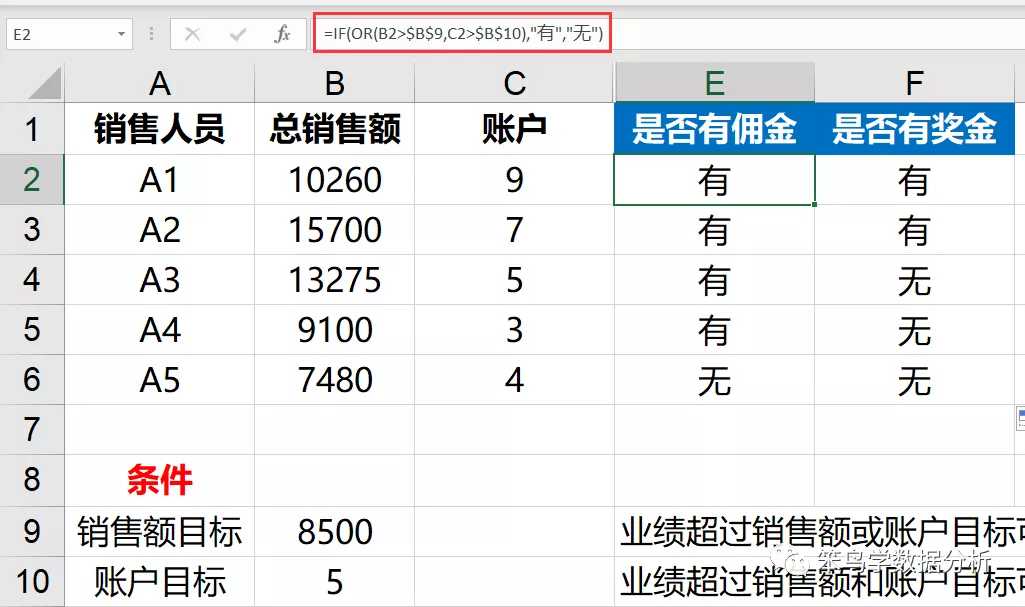
说明:
(1)单元格B9,B10需要锁定。
(2)用or时,将需要用or连接的条件放到括号里。
4、not
not表示否定,是对原有条件的否定。
例如,对于之前的“是否完成销售额目标”这个问题,我们可以将原有的条件“大于等于”变成“小于”,然后在这个条件的前面加上not,表示否定这个“小于”,其实等同于“大于等于”,如下图所示。
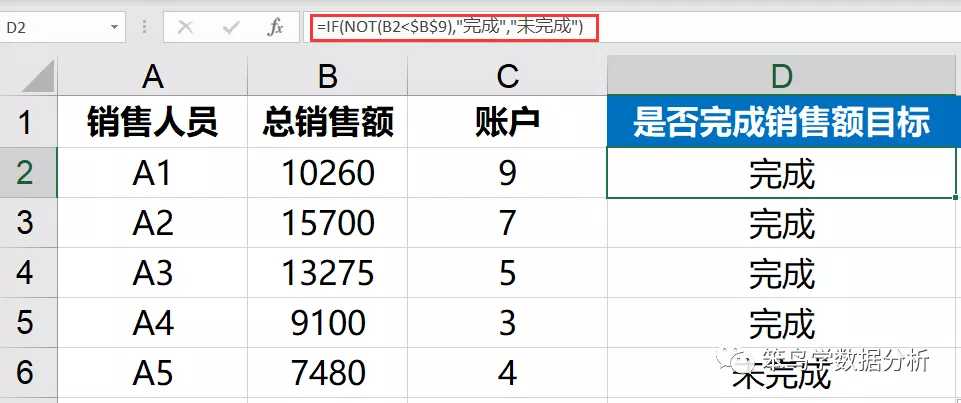
总结:以上是Excel数据分析中常用的逻辑运算类函数。